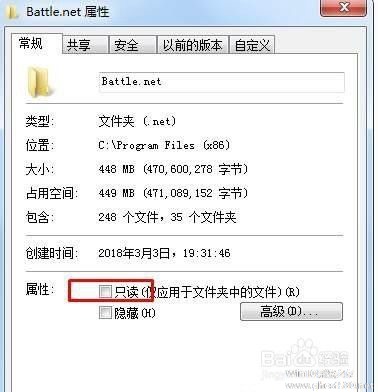-
电脑磁盘读取错误怎么办?电脑提示磁盘读取错误的解决教程
- 时间:2024-11-22 20:23:56
大家好,今天Win10系统之家小编给大家分享「电脑磁盘读取错误怎么办?电脑提示磁盘读取错误的解决教程」的知识,如果能碰巧解决你现在面临的问题,记得收藏本站或分享给你的好友们哟~,现在开始吧!
近期有用户反映在电脑的使用中,出现系统提示电脑磁盘读取错误的情况,这是怎么回事呢?导致出现这一情况的额原因有很多,例如系统磁盘导引文件丢失或者损坏,又或者是电脑硬件中的硬盘故障,对此我们一起来看看小编是如何解决的吧。

解决方法如下:
方法一:
1、我们可以先根据系统提示,按下键盘“Ctrl+Alt+Del”重启。
2、看看重启电脑后是否还会遇到相同的问题,重启无效再使用下面方法解决。

方法二:
1、连续使用电源键重启电脑,进入恢复界面。
2、进入恢复界面后,依次打开“疑难解答”-“高级选项”。

3、在高级选项下打开“命令提示符”。

4、在其中输入“chkdsk C:/ f / x / r”回车确定扫描看看能不能解决问题。

方法三:
1、如果该命令无效,可以尝试修复引导命令,依旧是打开命令提示符。
2、这次我们依次输入“bootrec / RebuildBcd bootrec / fixMbr bootrec / fixboot”这些命令。(输入一个就按一次回车)

以上就是关于「电脑磁盘读取错误怎么办?电脑提示磁盘读取错误的解决教程」的全部内容,本文讲解到这里啦,希望对大家有所帮助。如果你还想了解更多这方面的信息,记得收藏关注本站~
【本②文*来源Win10系统之家,转载请联系网站管理人员!】
相关文章
-
 近期有用户反映在电脑的使用中,出现系统提示电脑磁盘读取错误的情况,这是怎么回事呢?导致出现这一情况的额原因有很多,例如系统磁盘导引文件丢失或者损坏,又或者是电脑硬件中的硬盘故障,对此我们一起来看看小编是如...
近期有用户反映在电脑的使用中,出现系统提示电脑磁盘读取错误的情况,这是怎么回事呢?导致出现这一情况的额原因有很多,例如系统磁盘导引文件丢失或者损坏,又或者是电脑硬件中的硬盘故障,对此我们一起来看看小编是如... -
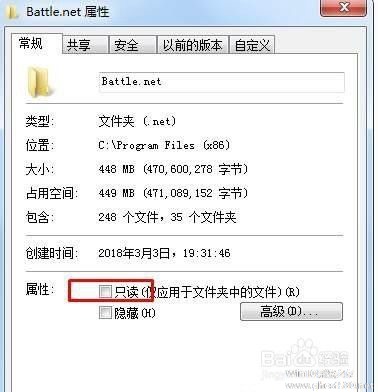 1.电脑运行游戏提示fatalerror错误的解决方法电脑运行一些软件游戏,经常会遇到一些错误,如fatalerror错误,这样造成游戏没办法继续运行。如果你运行游戏时提示fatalerror错误,fatalerror提示为"致命的错误",是关于内...
1.电脑运行游戏提示fatalerror错误的解决方法电脑运行一些软件游戏,经常会遇到一些错误,如fatalerror错误,这样造成游戏没办法继续运行。如果你运行游戏时提示fatalerror错误,fatalerror提示为"致命的错误",是关于内... -
 1.可移动磁盘不能格式化,说磁盘被保护,怎样解除保护U盘旁边有一个写保护的按钮,可左右移动,把它掰到不写保护的位置上就行了再仔细找找那你试试属性里面有没有,或其他什么的写保护有二种,一种是硬件,就是常说的写保...
1.可移动磁盘不能格式化,说磁盘被保护,怎样解除保护U盘旁边有一个写保护的按钮,可左右移动,把它掰到不写保护的位置上就行了再仔细找找那你试试属性里面有没有,或其他什么的写保护有二种,一种是硬件,就是常说的写保... -

电脑一直提示驱动器中没有磁盘是怎么回事?提示驱动器中没有磁盘的解决方法
一直提示驱动器中没有磁盘是怎么回事?最近有用户说自己在使用电脑的过程中,系统一直弹出驱动器中没有磁盘的提示,这是怎么回事?令人感到非常的烦恼,那么针对这个问题,小编就给大家讲讲解决方法,有需要的用户可不要错...